Hur man gör Apple Watch-skärmen stannar längre

Klockans ansikte på Apple Watch visas när du lyfter upp handleden och döljer igen när du sänker handleden. Du kan också väcka skärmen genom att trycka på den, vilket visar klockans ansikte i 15 sekunder som standard, men det kan förlängas till 70 sekunder.
Om du använder din klocka som en enkel ficklampa eller om du behöver hänvisa till något på din klocka i längre än 15 sekunder, kan den här nya klocktidstiden vara användbar. Du kan ändra inställningen på antingen klockan eller iPhone.
Om du vill ändra inställningen på klockan trycker du på den digitala kronan för att komma till startskärmen.
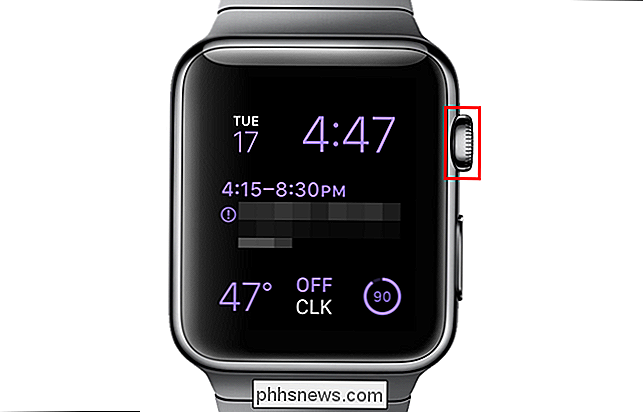
På startskärmen trycker du på ikonen Inställningar

På skärmen "Inställningar" trycker du på "Allmänt".
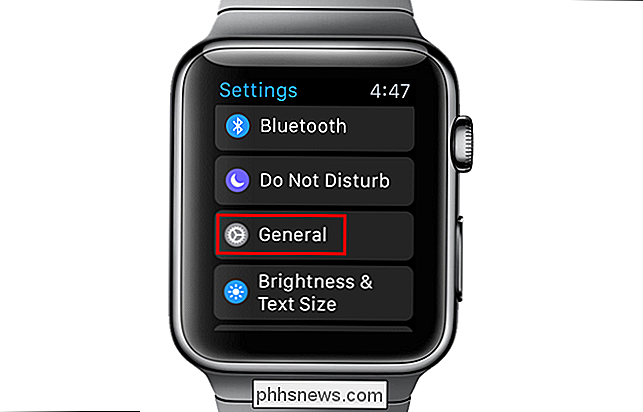
Tryck sedan på "Wake Screen" på skärmen "Allmänt".
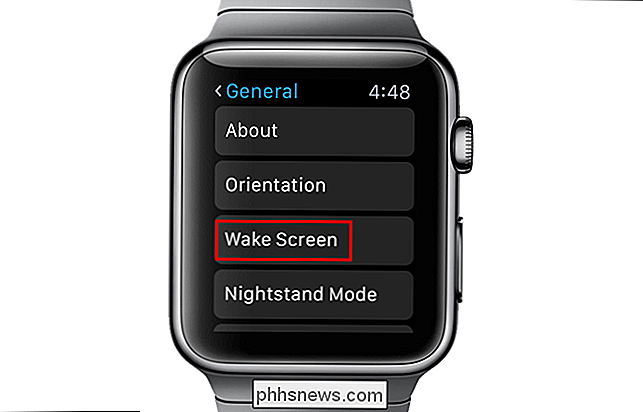
Skärmen "Wake Screen" visas.
OBS! tillåter dig att stänga av "Wake Screen on Wrist Raise" -inställningen, vilket är till hjälp om du vill sätta din klocka i "teaterläge".
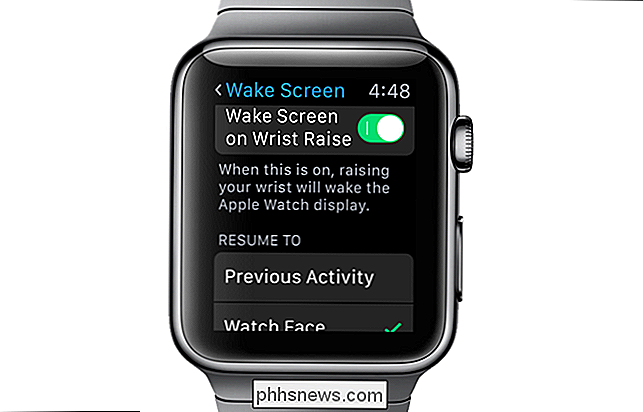
Rulla ner till botten på skärmen "Wake Screen". Under "On Tap" trycker du på alternativet "Wake for 70 Seconds". Du kan gå tillbaka från skärmen "Inställningar" genom att trycka på titeln längst upp på varje skärm för att återgå till föregående skärm tills du når huvudbilden "Inställningar". Oavsett om du kommer tillbaka från skärmen "Inställningar" eller inte, tryck en gång på den digitala kronan för att återvända till startskärmen och återigen för att återgå till klockans ansikte.
OBS! När du använder den digitala kronan för att avsluta "Inställningar" utan när du öppnar "Inställningar" öppnas den sista skärmen du öppnade automatiskt.
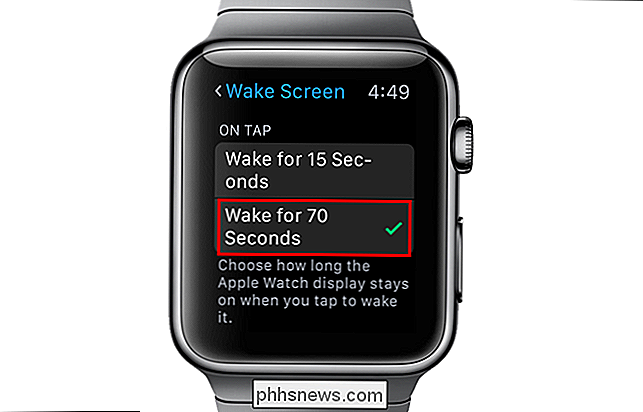
Om du vill ändra inställningen på din iPhone trycker du på ikonen "Watch" -applikation på startskärmen.
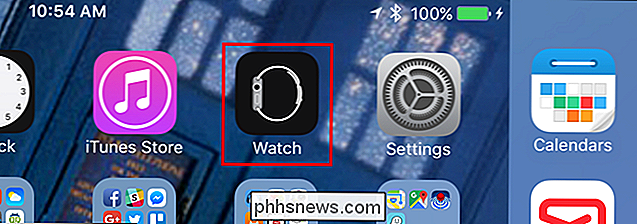
Tryck på " Allmänt "på skärmen" Inställningar ".
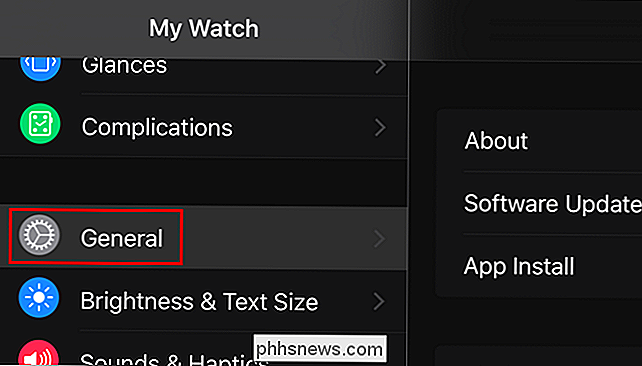
På skärmen" Allmänt "trycker du på" Väckskärm ".

Under" På-knappen "trycker du på alternativet" Vakna för 70 sekunder ".
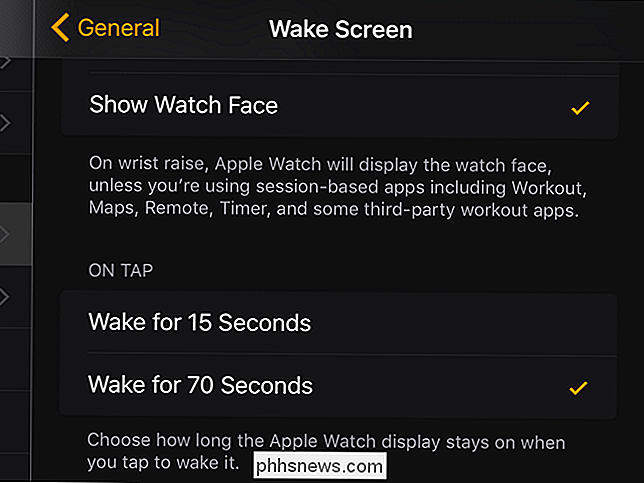
OBS! Alternativet "Wake for 70 Seconds" fungerar bara när du trycker på skärmen för att se klockans ansikte, inte på en handledshöjning. Om du vill att klockans ansikte ska stängas av tidigare kan du täcka klockans ansikte med din handflata för att stänga av det.

Så här hittar du din iPhone med din Apple-klocka
Du sätter din iPhone ner någonstans, men du kan inte komma ihåg var. Du vet att det inte kan vara långt; du hade bara det för en liten stund sedan. Att hitta din saknade iPhone är snabb och enkel med din Apple Watch. För att hitta din iPhone, använder du "Inställningar". Om klockans ansikte inte visas för närvarande trycker du på den digitala kronan tills den är.

Botnets är nätverk som består av fjärrstyrda datorer eller "bots". Dessa datorer har blivit smittade med skadlig kod som gör att de kan fjärrstyras. Några botnät består av hundratusentals - eller till och med miljoner - av datorer. "Bot" är bara ett kort ord för "robot". Som robotar kan programvarugårdar vara bra eller onda.



